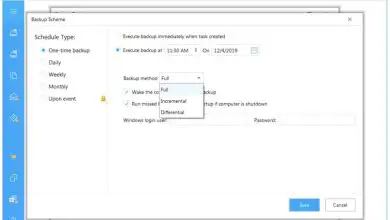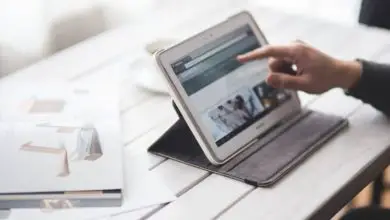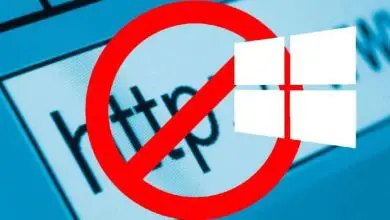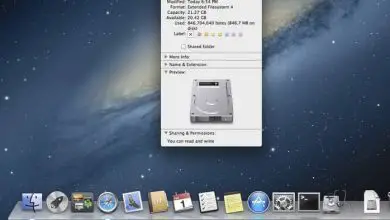Come inviare e ricevere file tramite Bluetooth dal mio PC in Windows 10 – Facile e veloce

Sono finiti i giorni in cui dovevi collegare i cavi dal tuo computer al tuo dispositivo mobile, per trasferire i tuoi file. In questi momenti di ascesa della tecnologia, sarebbe una perdita di tempo oltre ad essere un modo molto rudimentale per passare i tuoi video musicali o audio.
Ma non preoccuparti più, nel seguente articolo ti mostreremo come inviare e ricevere file tramite Bluetooth dal mio PC in Windows 10. E soprattutto, imparerai a farlo in modo molto semplice da il tuo PC, seguici per conoscere i passaggi e sarà facile come scaricare i temi ufficiali di Windows 10.

Come inviare e ricevere file tramite Bluetooth dal mio PC in Windows 10
Il compito di invio e ricezione di file via Bluetooth dal mio PC di Windows 10 , si è molto facile da fare e poi spiegare a che fare. Vai al tuo computer e posizionerai il puntatore del mouse sulla barra delle applicazioni. Mentre farai una clip giusta, appariranno diverse opzioni e sceglierai Impostazioni.
Questa azione ti porterà alla finestra di configurazione e andrai sul lato sinistro dello schermo e selezionerai Avvia. Quando crei una clip, ti porterà in un’altra finestra e in essa sceglierai l’opzione Dispositivi Bluetooth . Facciamo una clip e andiamo in un’altra finestra, in essa ci posizioneremo sul lato sinistro e selezioneremo l’opzione Bluetooth.
Fatto ciò, il Bluetooth Device Manager apparirà sul lato destro dello schermo. E qui devi verificare se l’opzione Bluetooth è attivata, in caso contrario, devi attivarla. Per fare ciò, devi solo spostare il selettore verso destra, cambierà colore e diventerà blu e ti mostrerà il messaggio Attivato.
A questo punto inizierà a cercare il dispositivo da accoppiare e connettersi con esso, se si desidera connettersi con il telefono cellulare. Devi avere il Bluetooth del tuo cellulare acceso, altrimenti non saranno in grado di connettersi. Dopo un po’, i dati del tuo dispositivo mobile appariranno sul tuo computer e dovrai fare una clip su di esso e poi sull’opzione Associa.
Associa i dispositivi per poter inviare e ricevere file tramite Bluetooth
Fatto ciò, sul tuo computer apparirà il seguente messaggio Confronta il codice di accesso e un codice a 6 cifre. Questo codice apparirà anche sul tuo cellulare e dovrai verificare che siano identici. Sul tuo cellulare devi premere l’opzione Collega e sul tuo PC l’opzione Sì e ora devi solo aspettare che entrambi i dispositivi si accoppino.
Ti renderai conto che il processo è completo, quando apparirà il messaggio Connesso, e ora puoi inviare tutti i file che desideri. Dal tuo PC al tuo telefono o dal telefono al tuo PC. Per inviare un file immagine, ad esempio, devi selezionare l’immagine e poi la clip a destra.
Questa azione visualizzerà diverse opzioni e selezionerai Invia a e quindi creerai una clip sul dispositivo Bluetooth. Il tuo telefono apparirà sullo schermo, lo selezioni e infine fai clic sull’opzione Avanti. E sia sul computer che sul telefono verrà mostrato l’avanzamento del trasferimento dei file e dovrai solo aspettare che finisca.

Ora se vuoi inviare un file dal telefono al computer, torni nelle impostazioni Bluetooth. Quindi selezionerai l’opzione Invia o ricevi file tramite Bluetooth e quindi l’opzione Ricevi file. Quindi vai al tuo telefono e condividi il tuo file tramite Bluetooth.